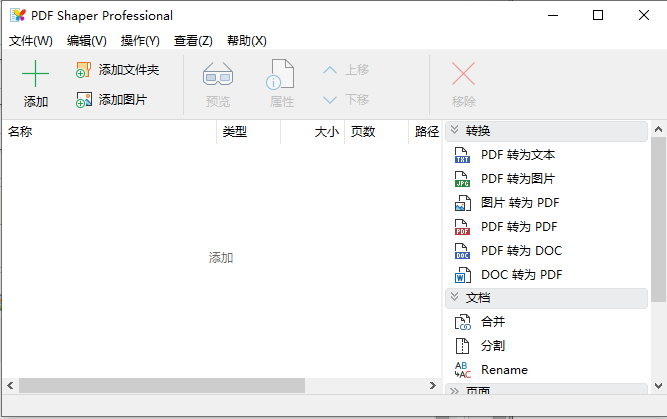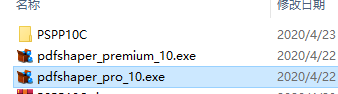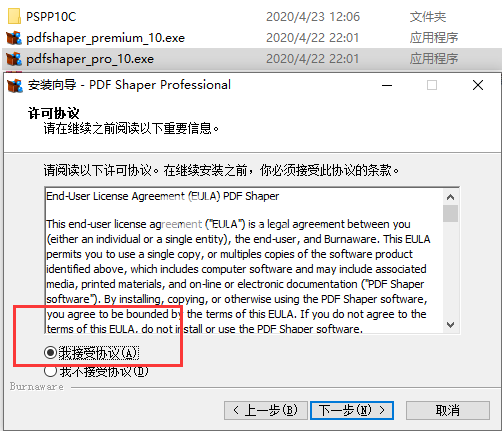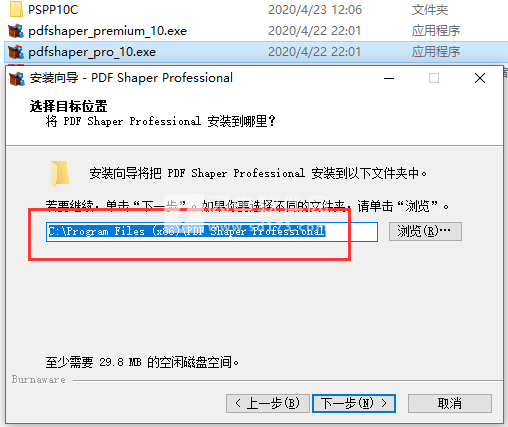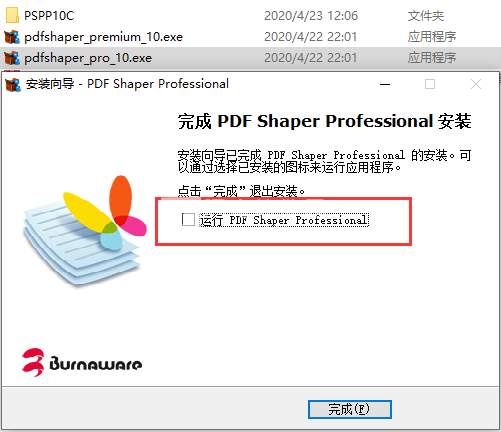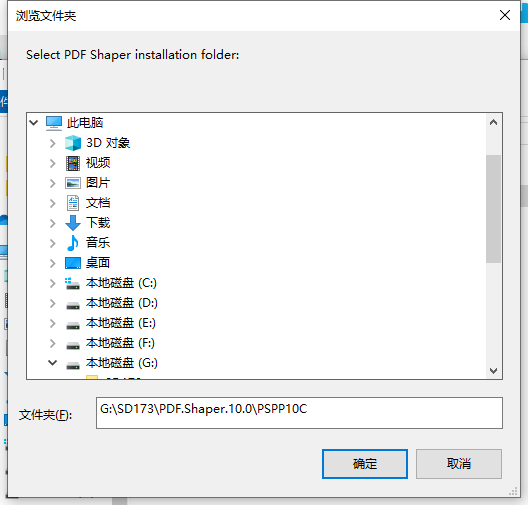PDFShaper中文版 PDFShaper是免费的PDF工具的集合,它允许你合并,分割,加密和解密PDF,图像转换为PDF,PDF转换为RTF或图像,从PDF中提取文本和图像。 产品特点: 转换PDF到WordRTF格式或图像 提取文本和PDF图像 任何图像转换为PDF PDF格式分割单独的PDF文
PDF Shaper破解版是简单好用的pdf工具,旨在为用户提供一系列简单好用的PDF工具,允许您进行PDF的合并、分割、重命名、加密和解密等,此外还支持进行pdf转换操作,包括将图片、DOC、转换为pdf以及将pdf转换为图像、文本、doc,除了这些功能外,还具有文本、图像、页面的提取功能,也就是从你的PDF中将有用的内容提取出来,也可以快速的删除不需要的页面、图像、注释、书签。在水印方面,添加图片水印、文本水印、页码。所有的操作都很简单直观,轻松搞定你想要的一切,压缩包中提供破解工具,亲测可有效破解激活你的程序!
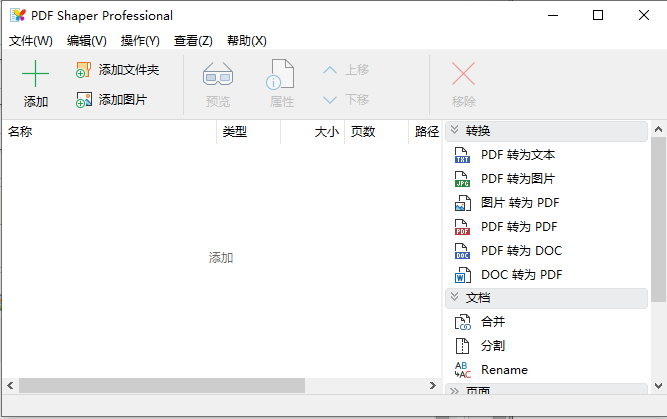
软件特色
·批处理
·支持Unicode文本
·超级易于使用的用户界面
·小安装文件大小
·极低的CPU资源使用率
·免费为个人和商业用途
·支持WindowsXP/Vista/7/8/8.1(32位和64位)
软件功能
1、提取文本
这个工具允许你从PDF文件中提取文字。
在您选择PDF文件,程序提取文本,并在主窗口中显示它。
使用另存为…按钮,保存文本为TXT文件,或者复制到剪贴板。
2、提取图像
这个工具允许你提取PDF文件(或在批处理模式下几个PDF文件)的所有图像。
添加PDF文件到列表中,指定目标文件夹,单击提取开始的进程。
3、PDF转图像
这个工具允许你将PDF转换为图像文件。
提取程序从源代码的PDF的所有页面,并将它们保存为图像。
将图像保存为JPEG格式。
添加PDF文件到列表中,指定目标文件夹,然后单击转换开始进程
4、图片转PDF
这个工具允许你转换任何图像文件为PDF格式。
您可以选择多个图像,改变自己的立场,并将它们保存到一个PDF。
以PDF为每个图像程序创建单独的页面。
将图像添加到列表中,指定目标PDF,然后单击转换开始的进程
5、PDF转RTF
转换单个文件:
1,指定你要转换的源PDF文件。
2,指定输出RTF文件。
3,指定选项:
·格式与标签将格式化文档含或不含标签
·打开转换后会在默认的RTF编辑器中打开输出文件(微软Word,写字板等)
·自定义过程允许选择哪个元素的过程
4,单击转换开始转换。
转换多个文件:
1,添加PDF文件,你要转换。
2,指定输出目录。
3,指定选项:
·格式与标签将格式化文档含或不含标签
·打开转换后会转换后打开输出目录
·自定义过程允许选择哪个元素的过程
4,单击转换开始转换。
6、分割PDF
这个工具允许你提取从源PDF的所有页面,并将其保存为单独的PDF文件。
或者你可以从源PDF提取指定的页面,并将它们保存到一个PDF。
添加PDF文件到列表中,指定目标文件夹,单击分割开始的进程
安装激活教程
1、在本站下载并解压,如图所示,得到两个版本的安装程序和破解文件夹
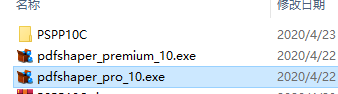
2、选择一个安装,如图所示,勾选我接受许可协议
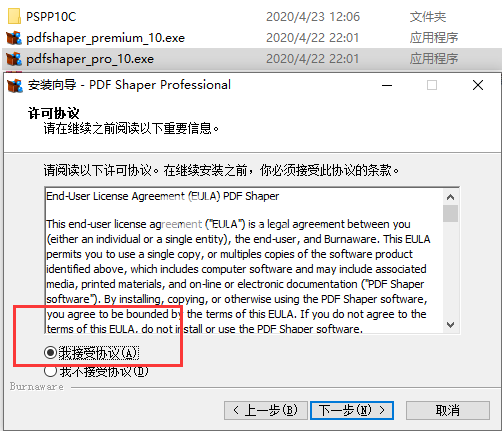
3、选择软件安装路径
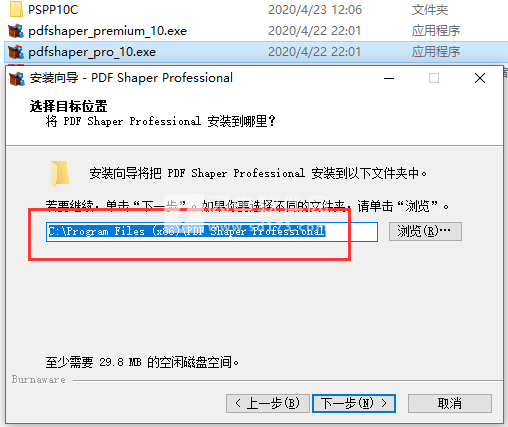
4、安装完成,不要启动程序
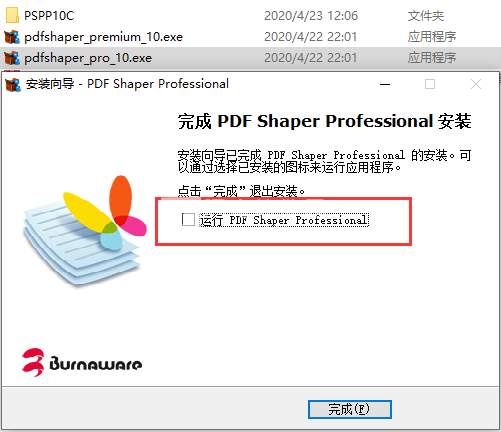
5、打开破解文件夹,管理员身份运行install,如图所示,选择你的安装目录然后等待成功提示即可
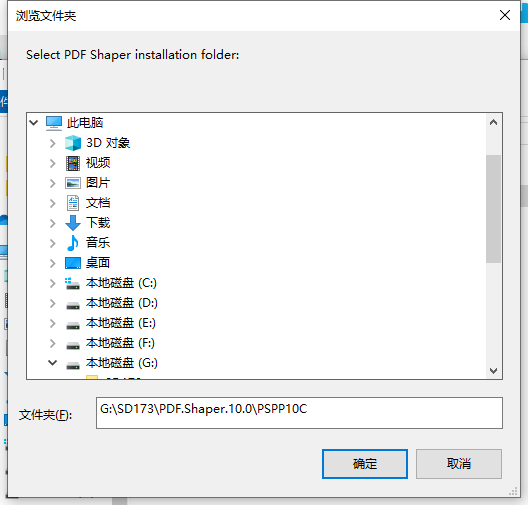
6、完成后,运行软件享用即可,打开已经是注册版了
闪电小编说明:
PDF Shaper是功能全面的pdf软件,不管你是要进行拆分、合并、改进和修改等都能找到合适的工具,旨在以一种更轻松而有效的让方式来组织和准备你的pdf文档,支持批处理操作,使用程序,在几分钟时间内您可以完成pdf的转换、多个pdf合并为一个、一个pdf拆分为多个、提取pdf中的某些内容或者是进行一些p删除操作,如果你担心文档安全问题,还可以添加密码来保护你的文档,添加访问权限。总的来说,功能齐全,但是使用起来又不会像那些大型软件一样复杂,基本上也能够很好满足大家的日常需求,两个版本,破解也很简单。
 PDF Shaper Professional/Ultimate v15.1
PDF Shaper Professional/Ultimate v15.1
 PDF Shaper Professional/Ultimate v15.1
PDF Shaper Professional/Ultimate v15.1